

|
| Home | Products | Purchase | Change log & Road map | Gallery | Support | Download | Contact | 中文 |
Home > RhinoResurf 文档 目录 1. 介绍 2. 指令列表 3. 教程
|
RsAutoNurbs
|
菜单按钮 |
RhinoResurf > 自动从网格模型生成多曲面 |
命令名字 |
RsAutoNurbs |
此命令自动在网格模型上产生网络分块曲线,同时也自动产生逼近网格模型的 NURBS 曲面块,曲面和曲面之间的拼接达到 G1 连续。
在Rhino 7中从网格自动创建多个曲面:
如果以上视频无效,请点击此处下载视频
命令说明:
此命令帮助用户创建在网格上定义的曲线网络/多边形网格,然后创建多个适合网格的曲面。这两种操作都是自动的。
Rhino7中此命令的图形用户界面图形界面与Rhino6或之前版本中的图形用户界面GUI不同。
要在Rhino 7中从网格自动创建多个曲面,请执行以下操作:
1.从Resurf菜单中单击“网格中的自动曲面”,或在Rhino命令提示下键入RsAutoNurbs。
2.将显示“自动曲面生成”对话框。
3.单击复选框按钮“拟合网格”将其设置为选中,然后单击“四边形网格”按钮,选择网格模型,您将看到以下对话框:
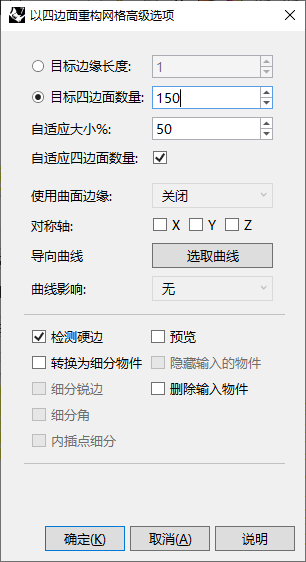
将目标四边形计数设置为150,单击“确定”按钮。你很快就会得到一个多边形网格。
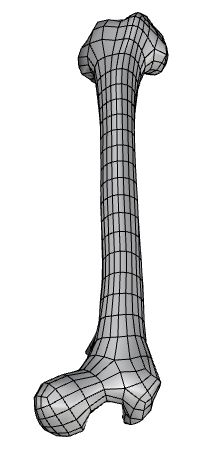
4.单击“创建曲面”按钮。可能需要等待几分钟才能获得曲面模型。
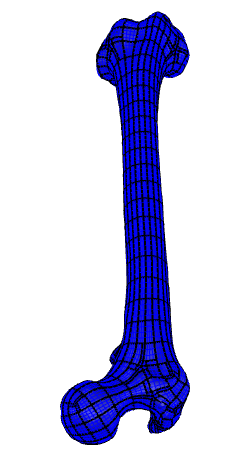
对话框描述:
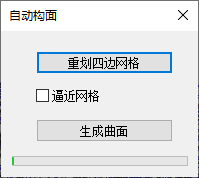 |
重划四边网格:单击此按钮以拾取网格模型并从模型中创建多边形网格。 逼近网格:如果选中此按钮,则创建的曲面将拟合网格数据,否则曲面将遵循网格的形状。 生成曲面:单击此按钮可自动创建曲面模型。
|
----------------------------------------------------------------------------------------------------------------------------
在Rhino 7中从网格自动创建多个曲面:
1. 在 RhinoResurf 菜单下点击“ 自动从网格模型生成多曲面 ”或者在命令行输入命令 RsAutoNurbs ;
2. 按下左键选择一个网格模型,然后按下右键;
3. “ 自动曲面生成 ”对话框将弹出;
4. 按下“ 生成网络曲线 ”按钮,程序自动生成网络分块线;
5. 查看网络分块曲线,如果存在不光滑曲线,则按下“ 光滑网络线 ”按钮,同时拾取那条曲线,曲线将被自动光滑掉;
6. 按下“ 拟合曲面 ”按钮,程序自动生成逼近网格的多曲面块。
对话框参数说明 :
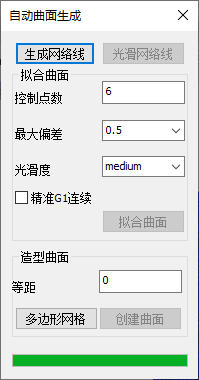 |
生成网络曲线 : 按下“ 生成网络曲线 ”按钮,程序自动生成网络分块线; 光滑网络曲线 : 按下此按钮,再按下左键选择一条不光滑曲线,然后按下右键,曲线将被光滑掉;此处,不光滑曲线通常是指那些与其它曲线有交点的曲线或者锯齿状的曲线; 拟合曲面 : 该组面板围绕逼近网格的方式生成重构曲面而提供参数设置; 控制点数 : 为了拟合曲面,预设在每条曲线上控制点数目,默认值是 6; 最大偏差 : 曲面逼近网格的误差精度,这是一个绝对投影距离的最大偏差阀值,最终逼近曲面的误差精度计算将受到该阀值的约束,在运行过程中,程序会设置一个有限的运算次数,同时程序一旦检测到拟合曲面与网格点的最大偏移量小于该阀值 ,就会自动终止,否则程序不断计算,直到用完预设的运算次数 ; 光滑度 : 曲面光滑控制因子,每个档次对应不同的光滑性, 最终逼近曲面的计算将受到该光滑档次的约束; 精准G1连续 : 选勾这个按钮,生成的曲面在公共边界线处达到零偏差精准G1连续; 不选这个按钮,公共边界线处的法向角度偏差是数值意义上的G1连续,即最大法向角度偏差小于预设的值。 拟合曲面(按钮) : 按下此按钮,程序自动生成拟合曲面; 造型曲面 : 用曲面建模的方式生成光滑曲面,最终曲面受到网络曲线形态的约束,曲面在形态上逼近网格模型,但不受给定的误差精度要求约束; 等距 : 网络曲线沿网格点的法线方向等距的数值。这个 等距值 被用来约束建模曲面离原始曲面的距离大小; 多边形网格:从原始网格创建多边形网格,可以减少单元数目。 创建曲面(按钮) : 按下此按钮,造型光滑曲面将自动生成;
|
教程 :
Copyright (C) 2007-2020 RESURF All Rights Reserved. Privacy Statement |